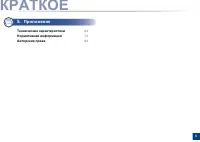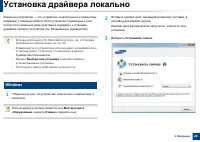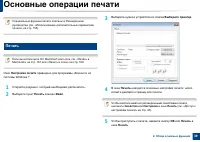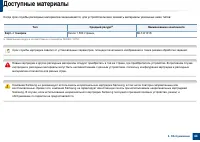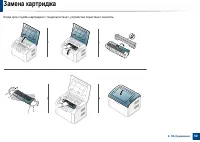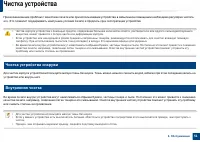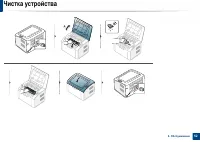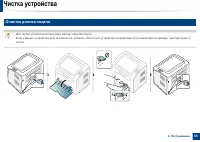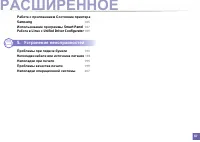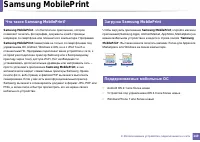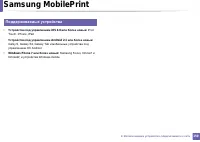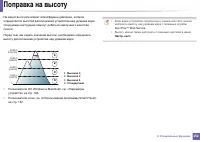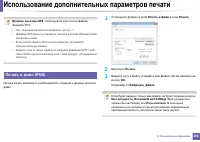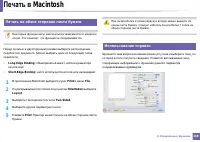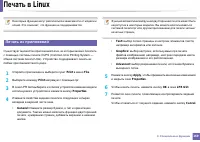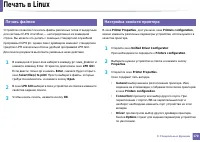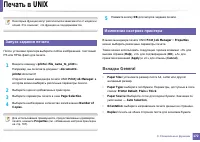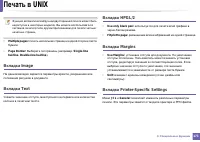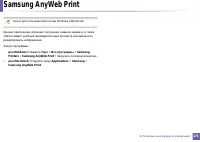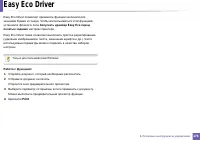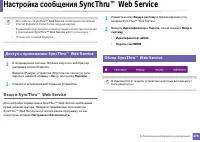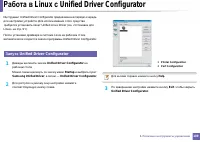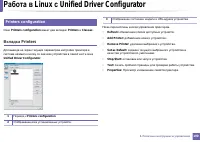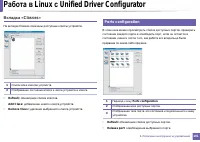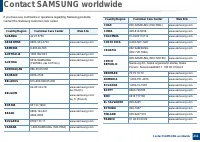Принтер Samsung ML-2165 - инструкция пользователя по применению, эксплуатации и установке на русском языке. Мы надеемся, она поможет вам решить возникшие у вас вопросы при эксплуатации техники.
Если остались вопросы, задайте их в комментариях после инструкции.
"Загружаем инструкцию", означает, что нужно подождать пока файл загрузится и можно будет его читать онлайн. Некоторые инструкции очень большие и время их появления зависит от вашей скорости интернета.
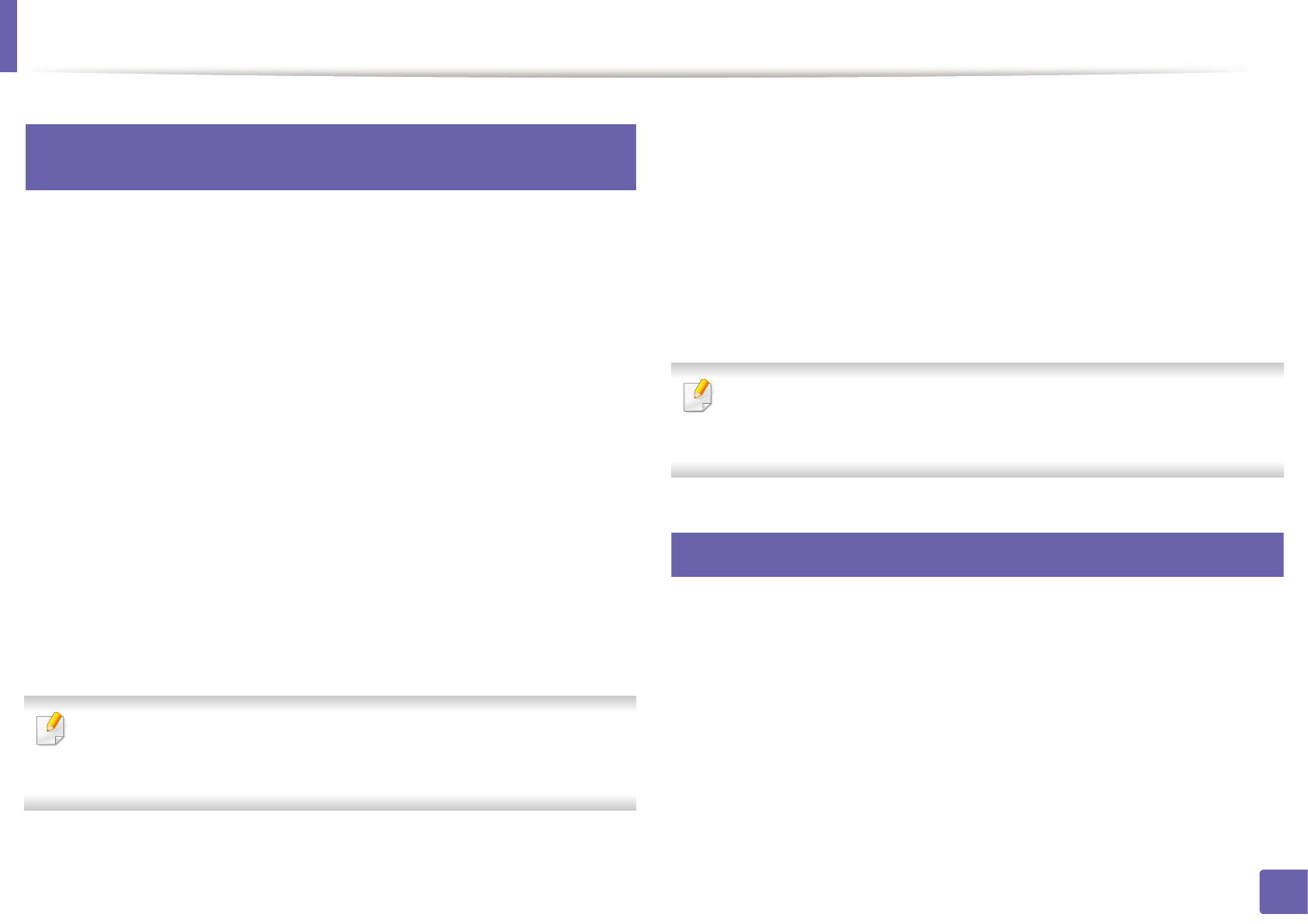
Настройка
сообщения
SyncThru™ Web Service
180
4.
Полезные
инструменты
управления
3
Настройка
уведомлений
по
электронной
почте
Для
получения
сообщений
о
состоянии
устройства
по
электронной
почте
нужно
настроить
этот
параметр
.
Задав
IP-
адрес
,
имя
узла
и
параметры
сервера
SMTP,
можно
настроить
устройство
на
автоматическую
отправку
информации
о
своем
состоянии
(
о
заканчивающемся
тонере
или
ошибках
)
на
указанный
электронный
адрес
получателя
.
Наиболее
полезна
эта
функция
может
быть
администратору
устройства
.
1
В
операционной
системе
Windows
запустите
веб
-
браузер
(
например
Internet Explorer).
Введите
IP-
адрес
устройства
(http:// xxx.xxx.xxx.xxx)
в
поле
адреса
и
нажмите
клавишу
Enter
или
нажмите
Перейти
.
2
Откроется
встроенная
веб
-
страница
устройства
.
3
На
вкладке
Настройки
выберите
пункт
Параметры
устройства
>
Уведомления
электронной
почты
.
Для
отправки
уведомлений
необходимо
настроить
параметры
исходящей
почты
.
Для
этого
в
меню
Настройки
выберите
пункт
Параметры
сети
>
Сервер
исходящей
почты
(SMTP)
.
4
Установите
флажок
ВКЛЮЧИТЬ
для
использования
Уведомления
электронной
почты
.
5
Для
добавления
получателя
уведомлений
нажмите
кнопку
Добавить
.
Введите
имя
и
один
или
несколько
адресов
электронной
почты
получателей
уведомлений
.
6
Щелкните
Применить
.
При
запущенном
брандмауэре
могут
возникнуть
проблемы
с
отправкой
сообщений
.
В
этом
случае
следует
обратиться
к
администратору
сети
.
4
Ввод
данных
системным
администратором
Она
необходима
для
отправки
уведомлений
по
электронной
почте
.
1
В
операционной
системе
Windows
запустите
веб
-
браузер
(
например
Internet Explorer).
Введите
IP-
адрес
устройства
(http:// xxx.xxx.xxx.xxx)
в
поле
адреса
и
нажмите
клавишу
Enter
или
нажмите
Перейти
.
2
Откроется
встроенная
веб
-
страница
устройства
.
Содержание
- 2 КРАТКОЕ
- 4 Введение
- 7 Операционная
- 8 Различные
- 10 руководстве; Условные
- 11 Информация
- 12 Внимание
- 13 Правила
- 14 Установка
- 15 Обслуживание
- 16 Использование
- 18 Обзор; Стандартные
- 19 Вид
- 23 Включение
- 24 Windows
- 26 Замена
- 28 Печать
- 29 Материалы
- 30 Загрузка
- 32 Лоток
- 34 Конверт
- 36 Картон
- 37 Готовые
- 38 Указание
- 39 Основные
- 43 Заказ
- 44 Доступные
- 46 Хранение
- 48 Перераспределение
- 51 Чистка
- 53 Очистка
- 54 Советы
- 56 Рекомендации
- 58 Замятие
- 60 Описание
- 61 Индикатор
- 64 Технические; Общие
- 66 Характеристики
- 69 Системные; Microsoft
- 71 Linux
- 72 Сетевое
- 73 Нормативная
- 74 Энергосбережение
- 76 Соединенные; Направленное
- 79 Декларация; Сертификация; Сертификат
- 81 Заявления
- 82 Только
- 84 Авторские
- 85 Руководство; Руководство
- 90 Переустановка
- 94 • Samsung MobilePrint
- 95 Полезные; SyncThruTM Web Service; SetIP
- 98 Конфигурация
- 102 Режим; Параметры
- 111 помощью
- 112 программе
- 114 Приступая
- 117 Подготовка
- 118 Устройства; Подключение
- 128 Ad hoc
- 136 Создание
- 146 — SSID
- 147 Прочие
- 149 Samsung MobilePrint; Samsung MobilePrint?
- 150 Поддерживаемые
- 152 Поправка
- 153 Изменение
- 154 Выбор
- 156 Знакомство
- 165 Из
- 172 Вкладка
- 175 Samsung AnyWeb Print
- 178 Доступ; Вход
- 182 Работа
- 189 Запуск
- 193 Проблемы
- 194 Неполадки
- 200 B b
- 207 Типичные
- 215 Глоссарий; Точка; Битовая
- 216 CCD; Сортировка
- 217 По; Матричный
- 218 DRPD
- 219 EtherTalk; FDI
- 220 Полутона
- 221 IPP; ISO
- 222 LDAP
- 223 OPC
- 225 PSTN
- 226 Маска; TCR; Картридж
- 227 Путь; URL; WIA
- 229 Алфавитный